在excel表格中如何根据出勤数据计算出全勤奖
来源:网络收集 点击: 时间:2024-04-08【导读】:
在excel表格中如何根据出勤数据计算出全勤奖,教你一个公式搞定。工具/原料more电脑Excel方法/步骤1/6分步阅读 2/6
2/6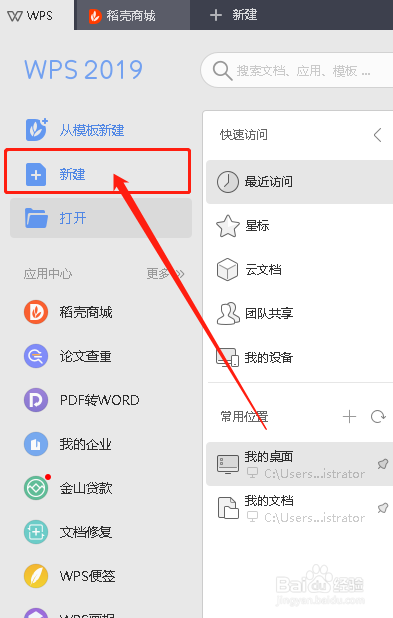 3/6
3/6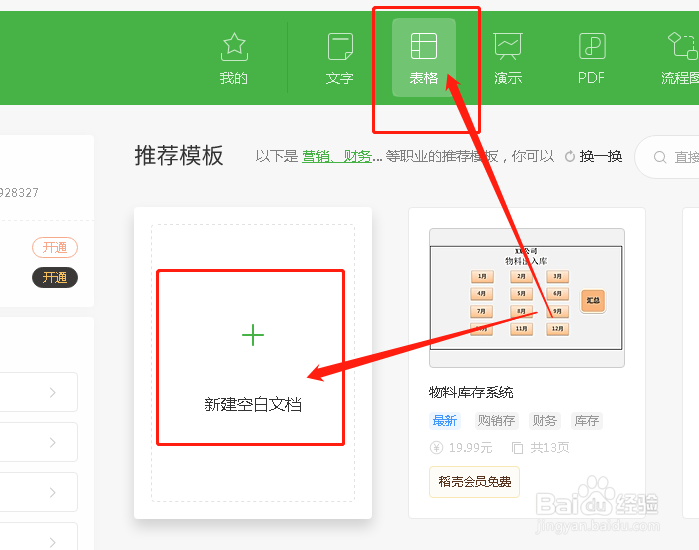 4/6
4/6 5/6
5/6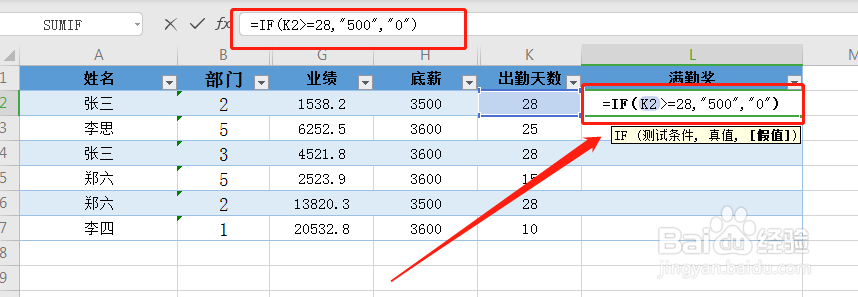 6/6
6/6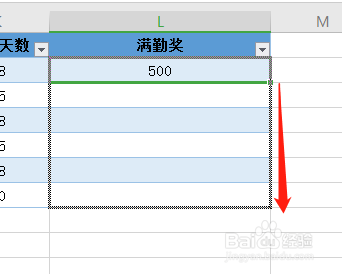
 EXCEL计算全勤
EXCEL计算全勤
首先打开电脑,下载安装办公软件,这里以WPS为例,如图
 2/6
2/6安装完成后我们双击图标打开,在其左侧点击“新建”
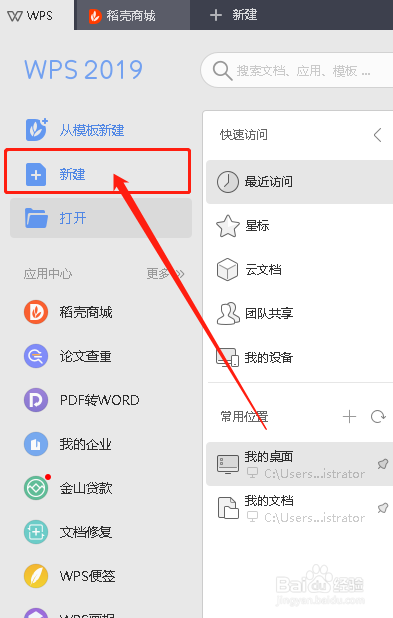 3/6
3/6接着选择表格的图标,点击下方的“创建新建空白表格”
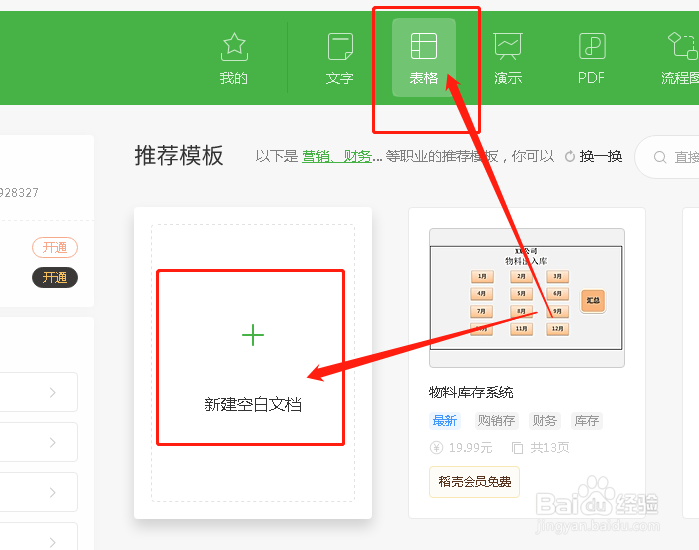 4/6
4/6在空白的表格中输入一些自己想要的数据。
 5/6
5/6接着选中单元格,在其中输入“=IF(D4=28,“500”,“0”)”,如图所示
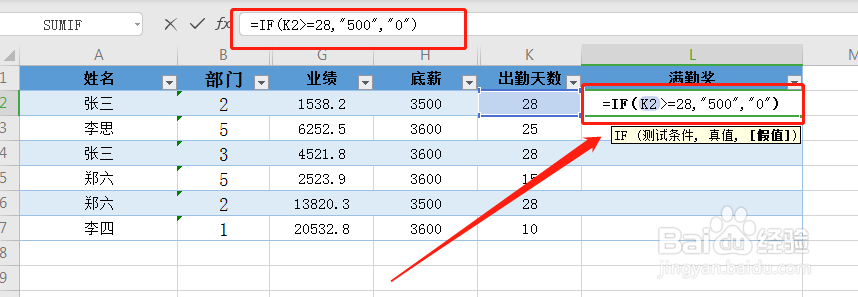 6/6
6/6回车键,最后下拉填充剩余的单元格,直接算出所有人员的全勤奖数据了,如图
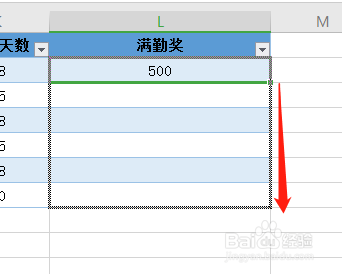
 EXCEL计算全勤
EXCEL计算全勤 版权声明:
1、本文系转载,版权归原作者所有,旨在传递信息,不代表看本站的观点和立场。
2、本站仅提供信息发布平台,不承担相关法律责任。
3、若侵犯您的版权或隐私,请联系本站管理员删除。
4、文章链接:http://www.1haoku.cn/art_473305.html
上一篇:私密浏览器怎么分享给好友
下一篇:怎么划拳
 订阅
订阅